Anwendbare Modelle: CL4NX/6NX Plus
Bitte beachten Sie die nachstehenden Informationen.
<häufig beobachtete Ursachen>
(1) Ein Etikett wird während der automatischen Kalibrierung nicht vom Trägerpapier abgezogen.
(2) Während der automatischen Kalibrierung befindet sich eine I-Markierung (schwarze Markierung) auf dem Mediensensor.
Bitte beachten Sie die folgenden Hinweise zur Durchführung der automatischen Kalibrierung.
Führen Sie die Auto-Kalibrierung für den ausgewählten Mediensensor durch.
[Auto-Kalibrierung] ist nicht verfügbar, bei Verwendung des Linerless Cutters. (nur CL4NX Plus).
Lücke + I-Marke
Passt sowohl den Lückensensor als auch den I-Mark-Sensor an.
Spalt
Justiert den Lückensensor.
I-Markierung
Justiert den I-Mark-Sensor.
So wird der Etikettensensor automatisch kalibriert:
|
1.
|
Drücken Sie die Druckkopfverriegelung nach hinten, um den Druckkopf zu entriegeln.
|
|
2.
|
Setzen Sie das Etikettenpapier unterhalb der Etikettensensorführung ein. Wenn Sie Etikettenpapier verwenden, entfernen Sie das Etikett vom Trägerpapier. Richten Sie den Etikettensensor so aus, dass er die I-Marke (schwarze Markierung) nicht erkennt.
|
|
3.
|
Drücken Sie den Druckkopf nach unten, bis die Druckkopfverriegelung verriegelt ist. Führen Sie die Kalibrierung durch, nachdem Sie den Druckkopf verriegelt haben, um korrekte Kalibrierergebnisse zu erhalten.
|
|
4.
|
Drücken Sie die Tasten  /  , um den einzustellenden Sensortyp auszuwählen.
|
|
5.
|
Drücken Sie die Taste 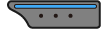 oder die Taste  .
|
|
6.
|
Wenn der Bestätigungsbildschirm angezeigt wird, drücken Sie die Taste 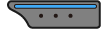 , um die Sensoreinstellung zu starten.
|
|
7.
|
Das Ergebnis der Sensoreinstellung wird angezeigt. Drücken Sie die Taste 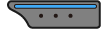 , um die Einstellung zu beenden.
|
|
8.
|
Wechseln Sie in den Offline-Modus. Drücken Sie die Taste 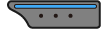 , um zu bestätigen, dass das Etikettenpapier ordnungsgemäß eingezogen wurde.
|
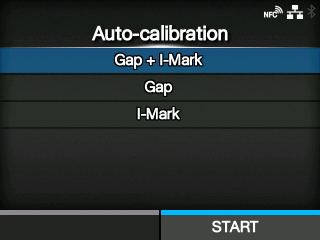
Kommentare
0 Kommentare
Bitte melden Sie sich an, um einen Kommentar zu hinterlassen.